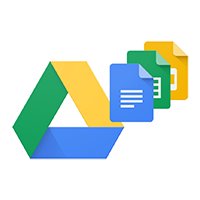
구글 드라이브를 이용하여 여러 사용자들과 실시간으로 공유하며 작업을 할 수 있습니다.
엑셀, 파워포인트, 워드, 지도 등 다양한 파일을 공유할 수 있습니다.
구글 스프레드 시트를 이용하여 엑셀 파일을 공유하는 방법입니다.
우선 구글에 로그인하고 계정 아이콘 옆에
더보기 아이콘을 클릭합니다.
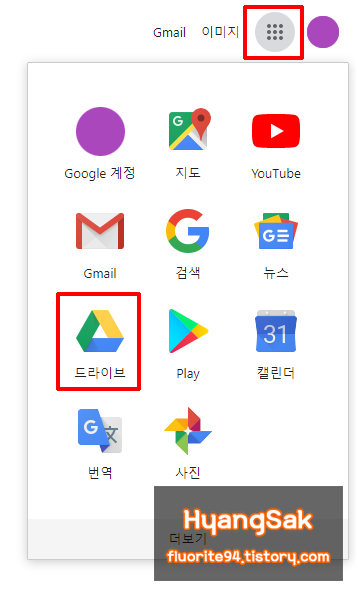
드라이브를 클릭합니다.

왼쪽 상단에 [새로 만들기]를 클릭하여 [Google 스프레드 시트]를 클릭합니다.

구글 스프레드 시트는 엑셀과 사용법이 굉장히 유사합니다.
다만 웹으로 개발되어 있다 보니 아직까지는 일부 기능은 수동으로 처리해야 한다고 합니다.
구글 스프레드 시트는 꾸준하게 업데이트되며 기능이 추가되고 있습니다.
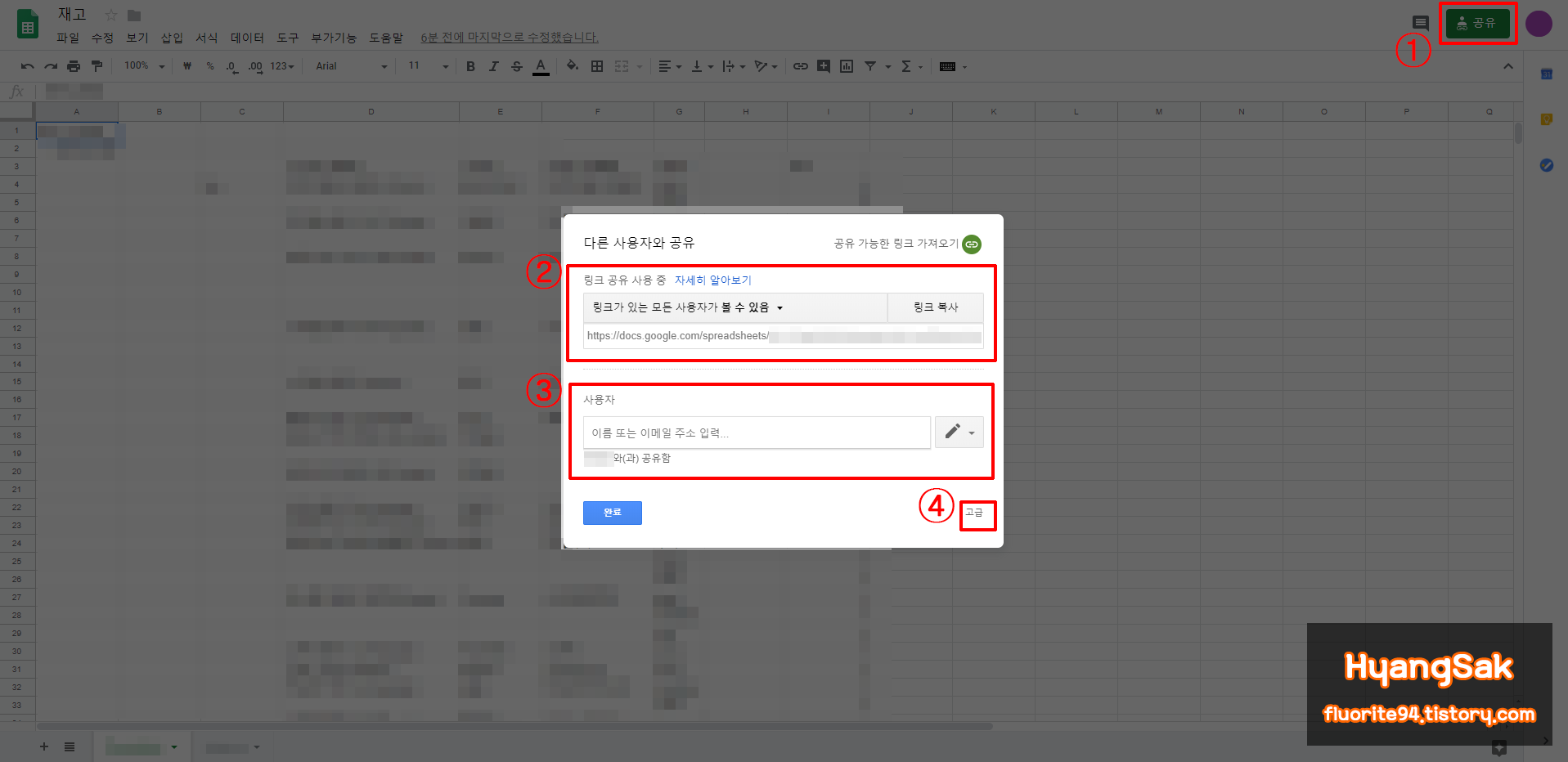
파일 작성이 끝났다면 우측 상단에 공유 버튼을 클릭하여
다른 사용자들과 공유를 할 수도 있습니다.
1. 공유 버튼을 클릭합니다.
2. 링크가 생성되는데 생성되지 않는다면
바로 위에 공유 가능한 링크 가져오기를 클릭하여
링크를 가져올 수 있습니다.
이렇게 생성된 링크를 다른 사용자에게 공유하면
링크를 받은 사용자들도 수정, 열람이 가능합니다.
3. 사용자의 구글 아이디를 알고 있다면
사용자 정보를 추가하여 함께
스프레드 시트를 관리할 수 있습니다.
4. 고급 버튼을 클릭하여 공유 설정을 변경할 수 있습니다.
공유 설정은 아래에 나와있습니다.

공유 설정에서 공유할 링크나 링크 공유를 메일, SNS등 다양하게 공유할 수 있습니다.
1. 링크를 클릭한 사용자들의 엑세스 권한을 변경할 수 있습니다.
모든 웹 사용자들이 엑세스 할 수 있거나 링크를 받은 사용자들만 엑세스 할 수 있거나 (로그인 x),
특정 사용자들만 엑세스 할 수 있도록 변경할 수 있습니다.
2. 특정 사용자를 추가한 경우 사용자들마다 권한을 달리 설정할 수 있습니다.

이렇게 드라이브를 통해 구글 스프레드 시트를 제작하면
PC가 아닌 모바일에서도 엑세스가 가능하며 수정도 가능합니다.
'program > ms office' 카테고리의 다른 글
| [PowerPoint / 파워 포인트] 슬라이드 이미지(png, jpg)로 저장하는 방법 (0) | 2019.06.11 |
|---|---|
| [PowerPoint / 파워포인트] ppt에 이미지 투명도 조절하는 방법 (0) | 2019.06.06 |
| [PowerPoint / 파워포인트] ppt에 글꼴(폰트) 포함하여 깨지지 않게 저장하는 방법 (0) | 2019.05.09 |
| [Excel / 엑셀] 파일 암호 설정 및 해제 방법 (0) | 2019.05.08 |
| [PowerPoint / 파워포인트] ppt모든 슬라이드 글꼴(폰트) 한번에 변경하는 방법 (0) | 2019.03.16 |




댓글